oppo手机怎么关暗黑模式?设置路径在哪里找?
OPPO手机怎么关暗黑模式:详细步骤与场景化设置指南
在光线较暗的环境下,暗黑模式能有效减少屏幕蓝光,保护眼睛并降低功耗,但若您觉得暗黑模式影响屏幕色彩表现,或需要在特定场景下切换至明亮模式,可参考以下方法关闭OPPO手机的暗黑模式,本文将以ColorOS系统(主流版本)为例,分步骤介绍不同机型的关闭方式,并附上常见问题解答。
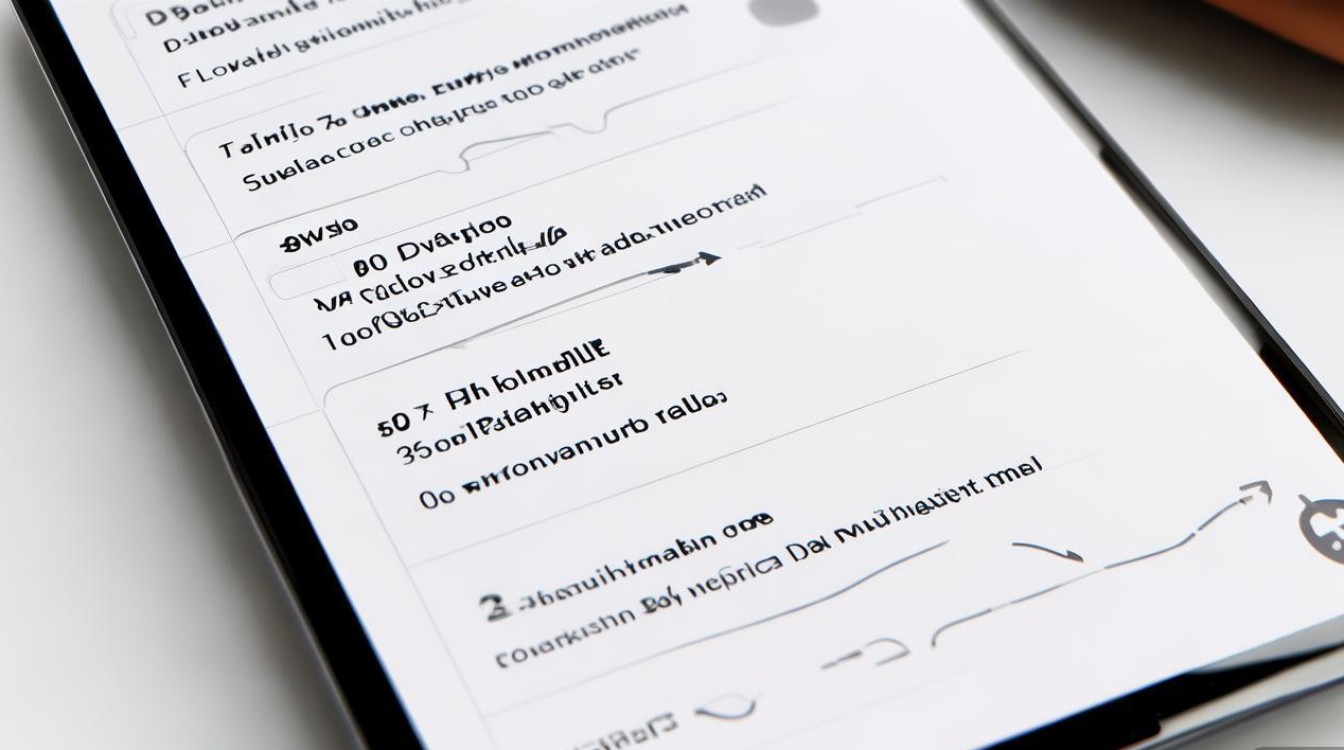
通过快捷开关直接关闭暗黑模式
OPPO手机支持快速切换显示模式,适用于临时需要关闭暗黑模式的场景。
操作步骤:
- 从屏幕顶部向下滑动,调出控制中心(部分机型需从右上角下滑);
- 长按“亮度调节”条目或点击“编辑”按钮,找到“暗黑模式”开关;
- 点击关闭图标(通常为🌙或“关闭”字样),即可切换至明亮模式。
适用机型:ColorOS 12及以上版本(如OPPO Find X系列、Reno系列等)。
通过设置菜单关闭暗黑模式
若需彻底关闭暗黑模式或调整相关规则,可通过系统设置进行操作。
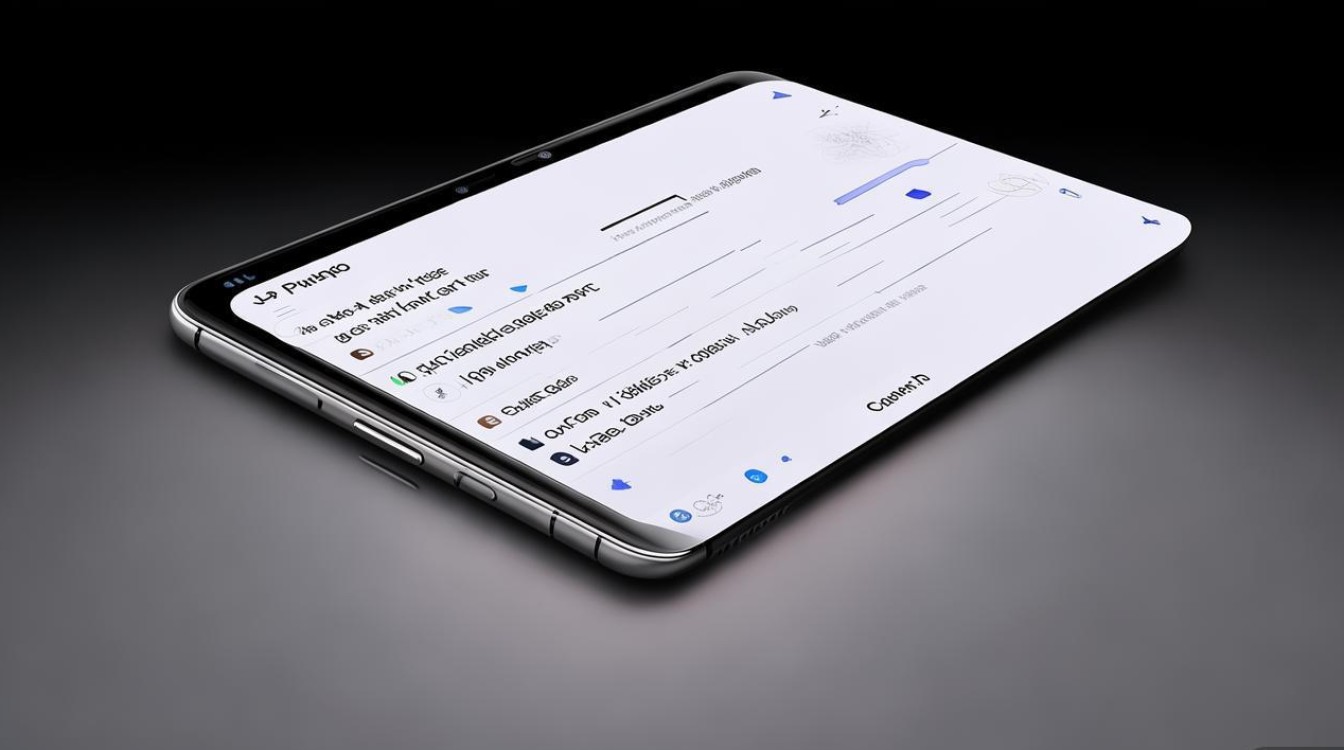
ColorOS 13/14版本路径
步骤:
- 打开【设置】>【显示与亮度】>【暗黑模式】;
- 点击“关闭”或“跟随系统”,选择“关闭”即可永久停用。
选项说明:
| 选项 | 功能描述 |
|---------------|--------------------------------------------------------------------------|
| 关闭 | 始终使用明亮模式,不自动切换 |
| 跟随系统 | 根据系统主题自动切换(如手动开启/关闭系统暗黑模式) |
| 定时开启 | 可设置指定时间段自动开启/关闭(如22:00-07:00) |
| 跟随日出日落 | 基据地理位置自动切换(需开启定位服务) |
ColorOS 11/12版本路径
部分旧版本路径略有差异:
- 【设置】>【显示】>【暗黑模式】> 关闭“启用暗黑模式”开关。
特定场景下的关闭技巧
自动关闭规则设置
若希望暗黑模式仅在特定条件下关闭(如使用特定应用时),可通过以下步骤设置:
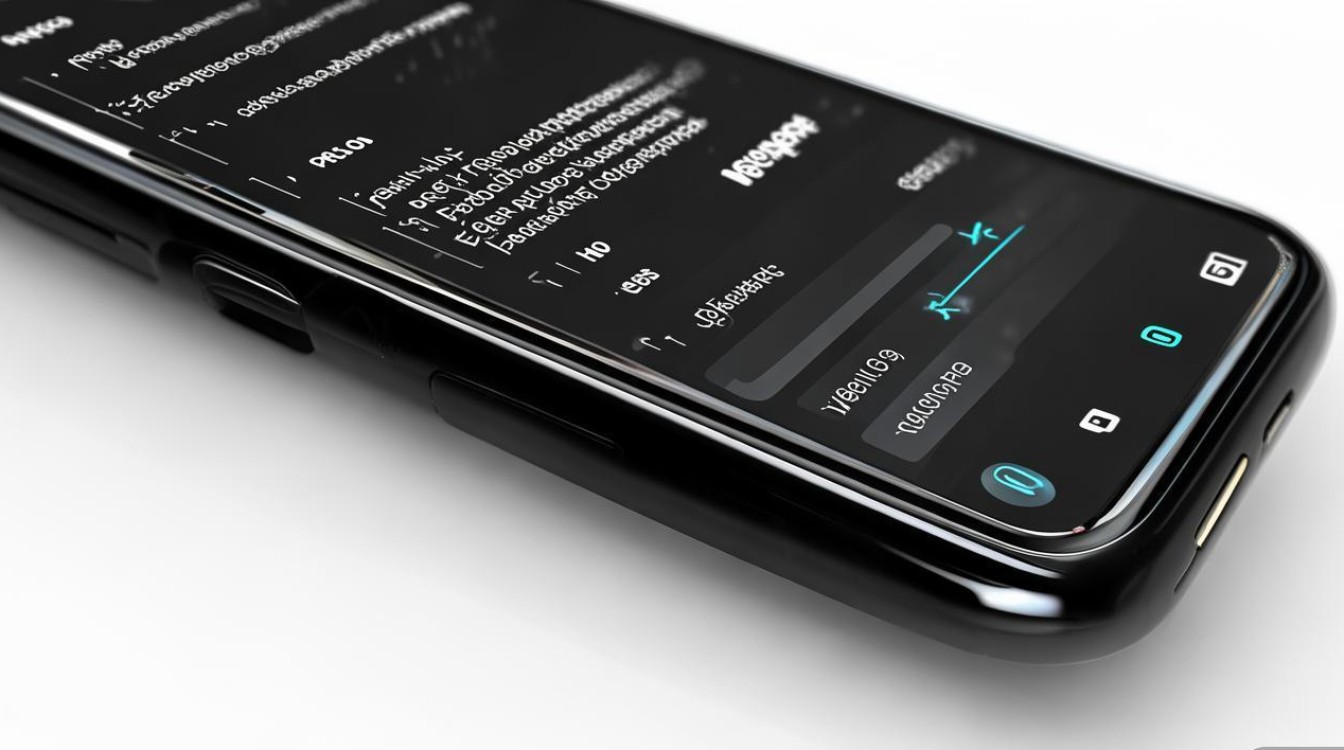
- 进入【设置】>【显示与亮度】>【暗黑模式】>【应用到应用】;
- 选择需要关闭暗黑模式的应用(如微信、淘宝等),勾选“启用”并关闭“暗黑模式”。
游戏与阅读模式优化
部分OPPO机型支持“游戏空间”或“阅读模式”独立设置:
- 游戏模式:进入【游戏空间】>【游戏设置】,关闭“暗黑模式”开关,避免游戏界面与系统主题冲突;
- 阅读模式:打开阅读类应用时,从屏幕左侧或右侧下滑调出控制中心,点击“阅读模式”图标,手动切换至“明亮”模式。
常见问题与解决方法
关闭暗黑模式后界面仍偏暗?
原因:可能开启了“护眼模式”或“色彩增强”功能。
解决:进入【设置】>【显示与亮度】,关闭“护眼模式”及“色彩校准”中的相关选项。
部分应用(如微信)仍显示暗黑模式?
原因:应用自身支持暗黑模式,需单独设置。
解决:打开该应用,进入【我】>【设置】>【通用】,关闭“深色模式”开关。
如何快速切换暗黑/明亮模式?
方法:
- 支持手势的机型:从屏幕左上角或右上角下滑两次调出快捷开关,点击“暗黑模式”图标;
- 悬浮球功能:开启【设置】>【便捷工具】>【悬浮球】,添加“暗黑模式”切换按钮。
关闭OPPO手机的暗黑模式可通过快捷开关、设置菜单或应用独立设置实现,用户可根据使用习惯选择合适的方式,若需在特定场景下灵活切换,建议利用“定时开启”或“应用到应用”功能,以兼顾护眼与显示需求,若遇到异常情况,可检查系统更新(ColorOS新版本可能优化相关功能)或重启设备,通过合理设置,即可让手机显示模式更贴合个人需求。
版权声明:本文由环云手机汇 - 聚焦全球新机与行业动态!发布,如需转载请注明出处。


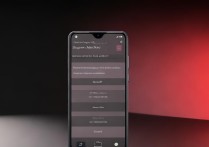

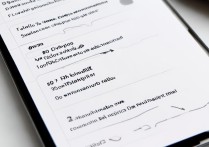
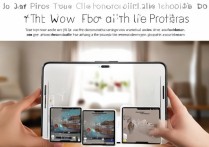






 冀ICP备2021017634号-5
冀ICP备2021017634号-5
 冀公网安备13062802000102号
冀公网安备13062802000102号